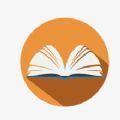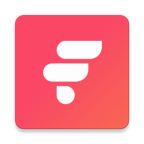如何在bios中进入u盘
2025-05-04 11:02:02来源:sxtmmc编辑:佚名
在电脑启动时进入bios并设置从u盘启动,是安装系统、进行硬件检测或修复等操作的重要步骤。下面将详细介绍如何在bios里进u盘。
准备工作
首先,确保你的电脑已连接好u盘,并且u盘里已存储你需要的引导文件或安装程序。不同品牌和型号的电脑进入bios的方式可能有所不同,常见的有del、f2、f10、f12等按键。在电脑开机或重启时,密切留意屏幕上的提示信息,一般会显示类似“press [key] to enter setup”的字样,这里的[key]就是进入bios的按键。

进入bios

当你看到提示信息后,及时按下对应的按键,即可进入bios界面。bios界面通常是全英文的,布局可能因电脑品牌和型号而有所差异,但大致功能类似。

设置u盘为第一启动项
进入bios后,使用键盘上的方向键找到“boot”(启动)选项。在这个选项里,你可以看到电脑的启动顺序列表。找到“usb”或“removable device”(可移动设备)选项,通过按下“+”或“-”键将其移动到第一位置,使其成为第一启动项。
保存设置并退出
设置好u盘为第一启动项后,按下键盘上的“f10”键(有些电脑可能是其他按键,如del等),选择“save & exit”(保存并退出),保存刚才的设置并重启电脑。电脑重启后,就会从u盘启动,你可以按照u盘中的引导提示进行相应的操作,如安装系统、运行硬件检测工具等。
需要注意的是,不同电脑进入bios的方式和bios界面的设置选项可能会有所不同。如果在操作过程中遇到问题,你可以查阅电脑的用户手册或在网上搜索相关的教程,以获取更准确的指导。通过以上步骤,你就能顺利在bios里设置从u盘启动,为后续的操作做好准备。